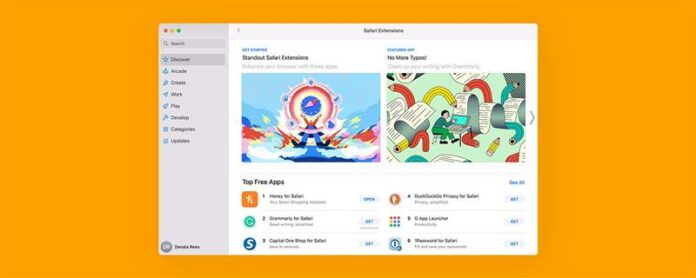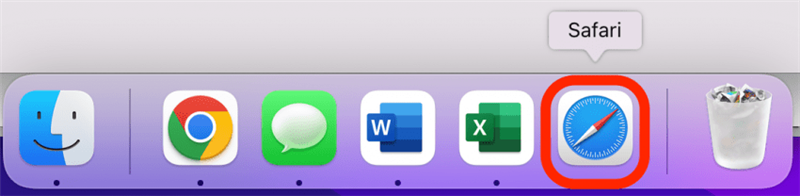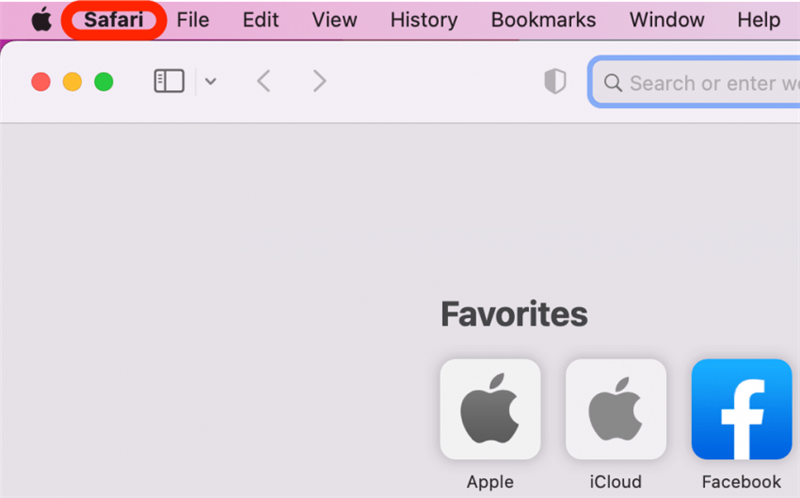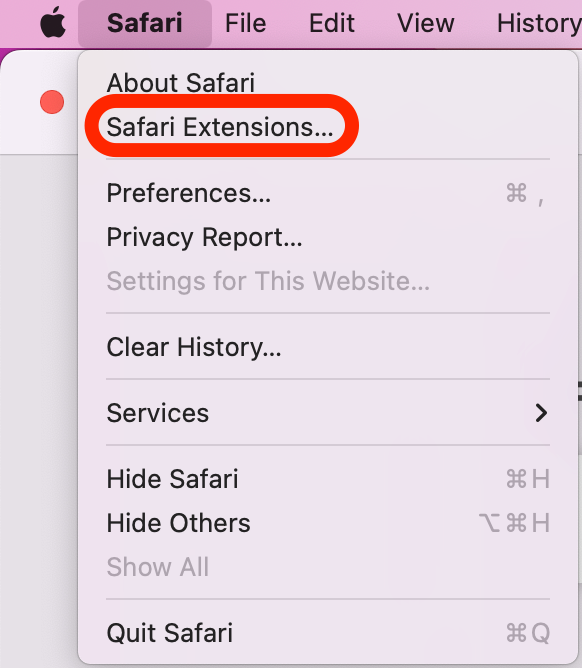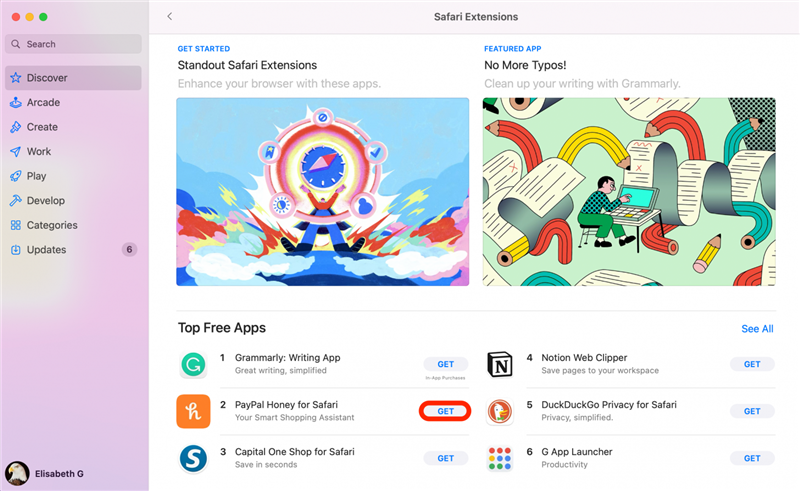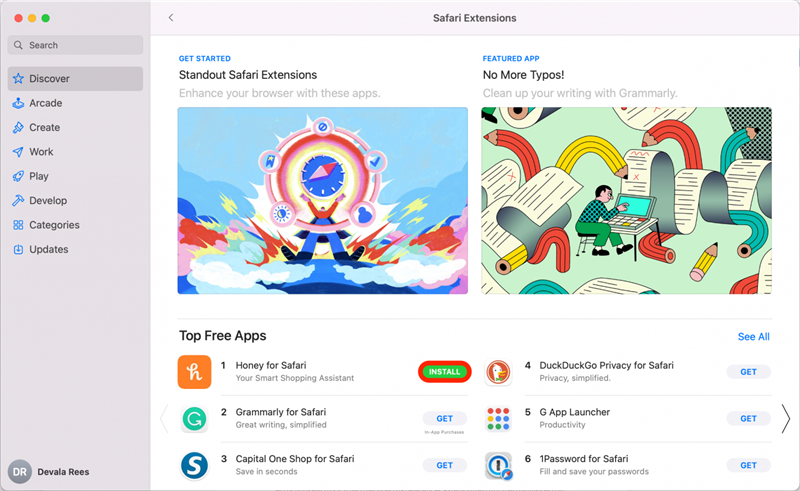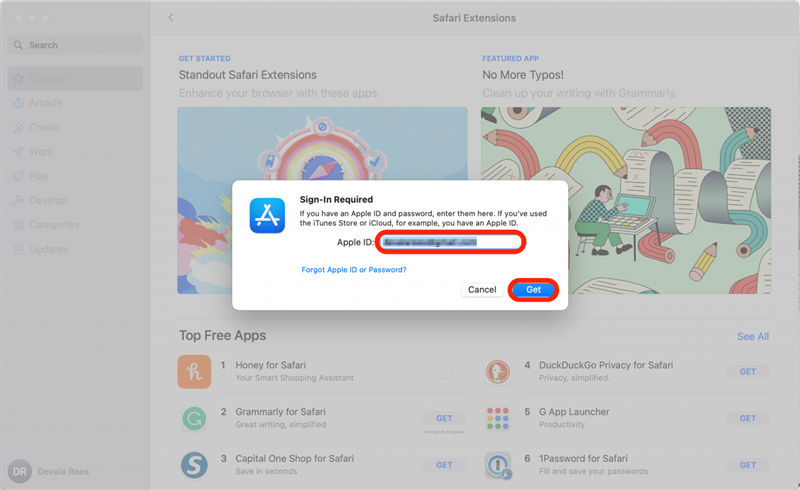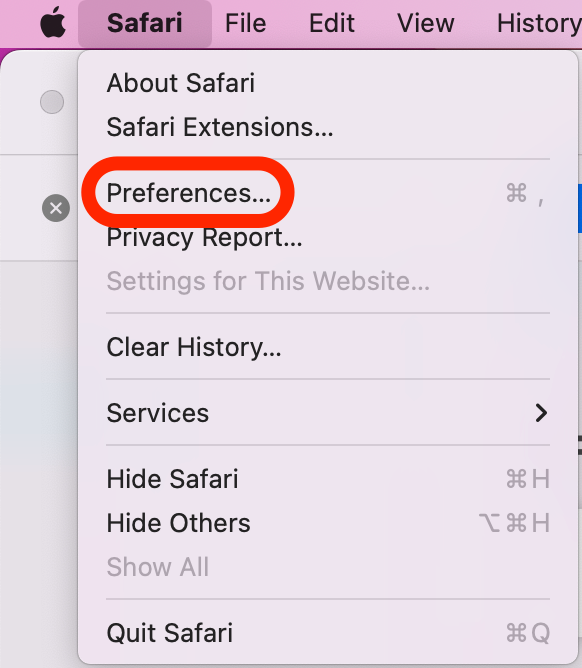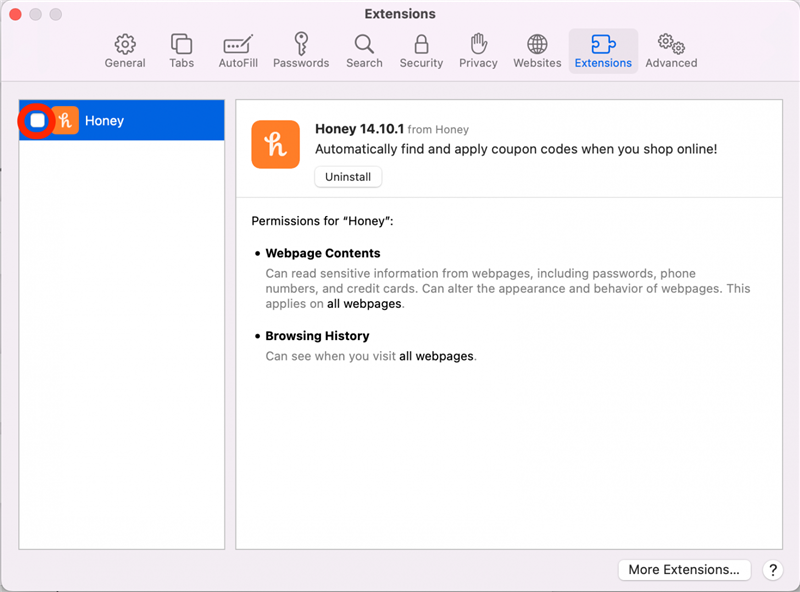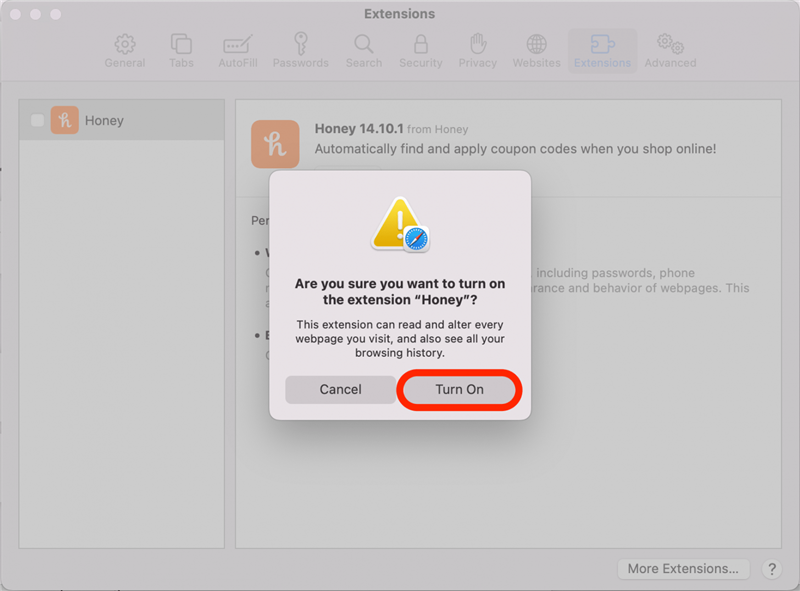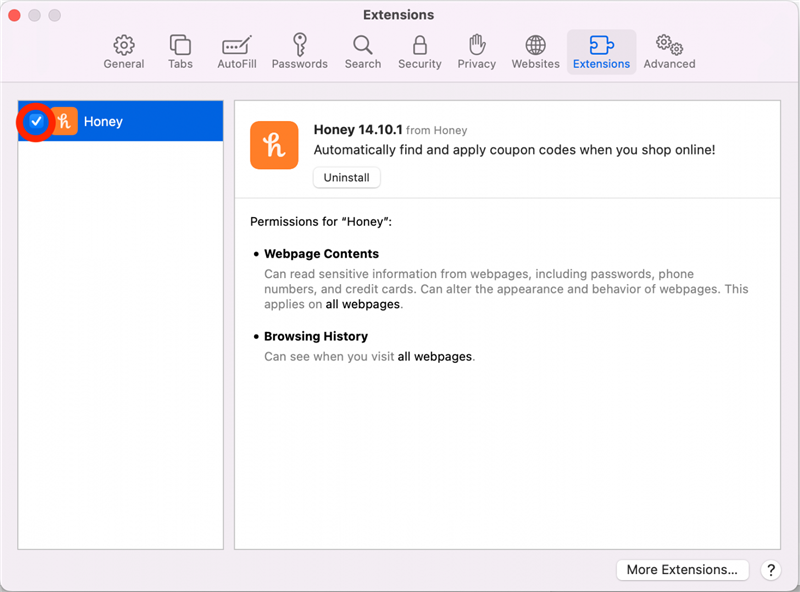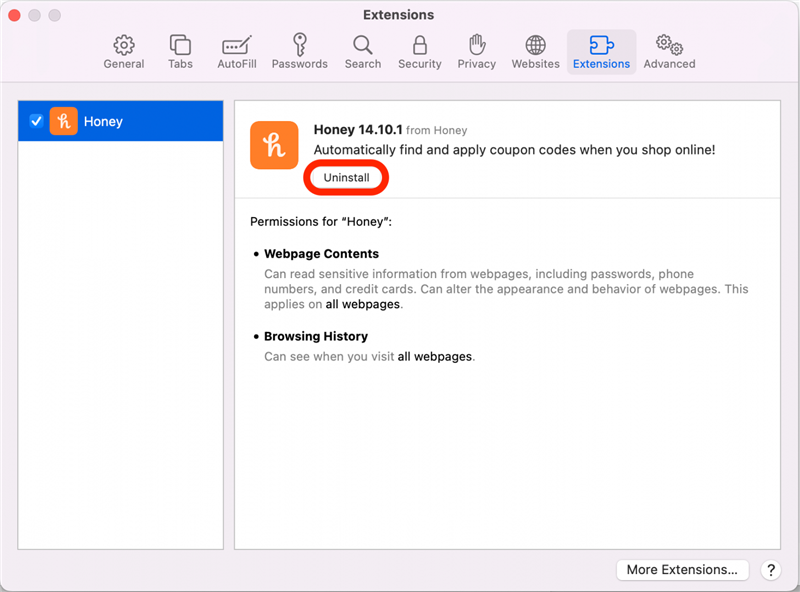Safari -udvidelser giver dig mulighed for at tilpasse din browsingoplevelse for bedre at imødekomme dine behov. Du kan tilføje browserudvidelser, der blokerer annoncer eller specifikt indhold på websteder, hjælpe dig med at finde kuponer og rabatter eller gemme artikler til senere læsning i tilpassede læselister. Valgmulighederne er næsten uendelige! Lad os komme i gang med at lære at bruge Safari -udvidelser på din Mac.
Hvorfor vil du elske dette tip
- Tilpas din online oplevelse ved at tilføje safari -udvidelser, der giver dig mulighed for at finde kuponer, blokere annoncer, bevis på din skrivning og mere!
- Installer let og aktiver nødvendige safari-udvidelser og deaktiver tilføjelser, som du ikke længere har brug for.
Sådan styres safari -udvidelser på Mac
Mens detaljerne om, hvordan du bruger en specifik udvidelse, afhænger af dens funktionalitet, er trinnene til installation, aktivering og deaktivering af en safari -browserforlængelse universel. Hvis du er usikker på, hvilken safari-udvidelse du gerne vil installere, inkluderer nogle få populære og nyttige safari-tilføjelser skat (for at hjælpe med at finde kuponer og spare penge), Grammarly (til bevis for e-mails og dokumenter) og 1Password til Safari (for at gemme dine mange websteds logins). For flere gode ideer har vi en artikel om Vores meget foretrukne safari-udvidelser . Hvis du vil lære mere om, hvordan du tilpasser dine iPhone -indstillinger og browseroplevelse, skal du tilmelde dig vores gratis tip af dagen < /A> nyhedsbrev. Sådan installeres og aktiverer Safari Browser Extensions nu:
- Åbn safari på din Mac.

- Klik på safari for at se rullemenuen.

- Klik på safari -udvidelser .

- Gennemse de tilgængelige Safari -udvidelser i App Store. Hvis du vil downloade en udvidelse til Safari, skal du klikke på get .

- Forlængelsen kan tage flere sekunder at downloade. Når downloadet er afsluttet, skal du klikke på installer .

- Indtast dit Apple ID og adgangskode for at bekræfte, og klik derefter på get . Hvis du har Touch ID aktiveret, bliver du muligvis bedt om at bruge det i stedet.

- Når udvidelsen er installeret, skal du klikke på safari i øverste venstre menu og vælge præferencer .

- Klik på udvidelser .

- Marker afkrydsningsfeltet ved siden af enhver udvidelse, du ønsker at aktivere.

- Klik på tænd for at bekræfte, at du vil aktivere udvidelsen.

- Gå videre og gennemsøg internettet ved hjælp af Safari. Aktive udvidelser vises til venstre for URL -linjen, og du kan klikke på dem for at bruge dem.

- Under Safari Extensions -præferencer skal du klikke på for at fjerne markeringen af feltet for at deaktivere en udvidelse.

- Hvis du aldrig vil bruge en udvidelse igen, kan du også klikke på afinstallation for at fjerne den helt fra Safari.

Nu ved du, hvordan du installerer, aktiverer og deaktiverer Safari Browser Extensions!